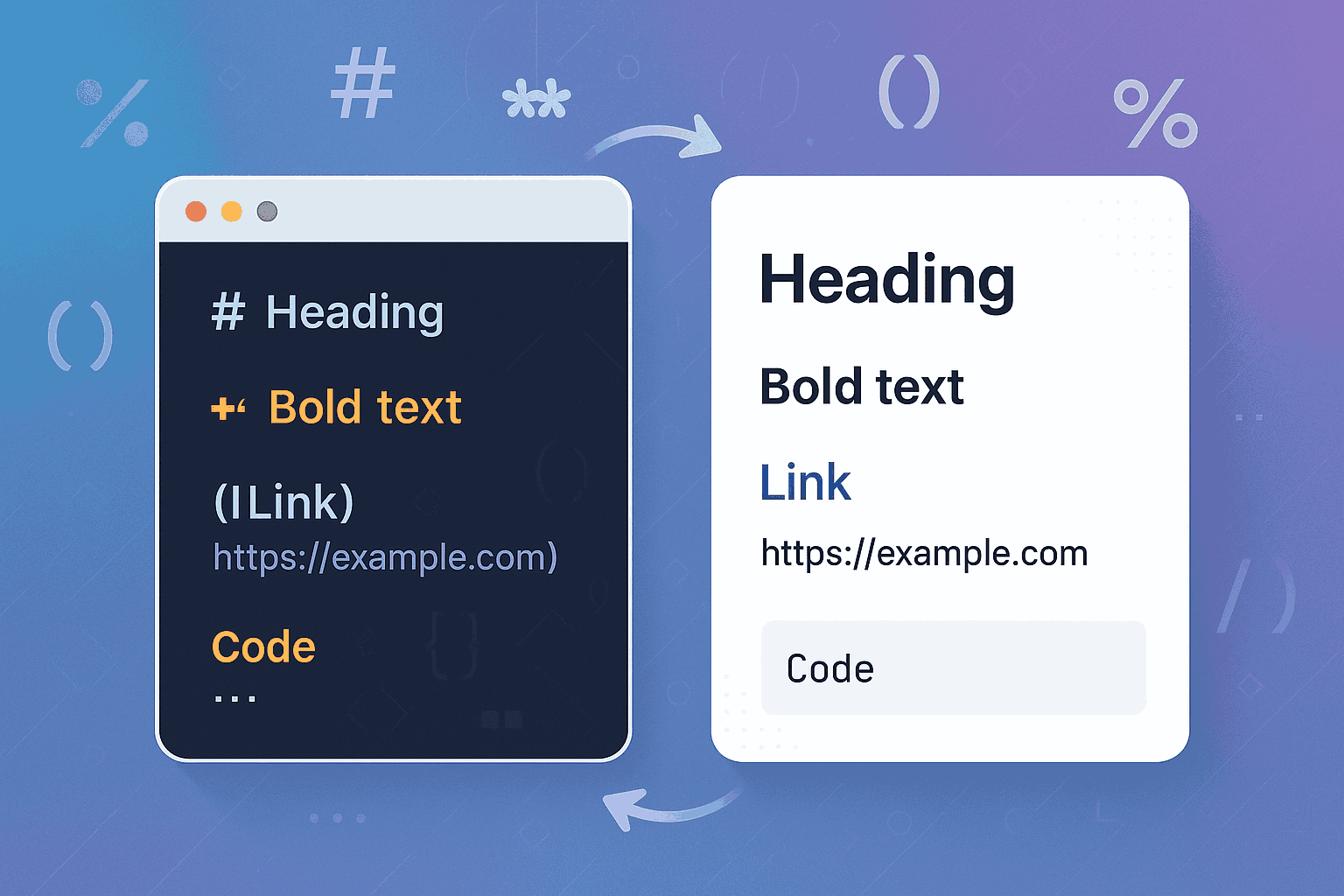
什么是 Markdown 语法
Markdown 语法是一种轻量级标记语言的格式化规则集合,由 John Gruber 在 2004 年创建[1]。它使用简单的文本符号来表示格式化元素,如标题、粗体、斜体、链接和列表等。Markdown 的核心理念是让文档在纯文本状态下就具有良好的可读性,同时能够轻松转换为 HTML 或其他格式。
Markdown 语法的设计哲学体现在其创始人 John Gruber 的原始描述中:"Markdown 的语法完全由标点符号组成,这些标点符号经过精心选择,看起来就像它们所表示的意思"[2]。这种直观性使得 Markdown 成为了技术写作、文档编写和内容创作的首选工具。
与传统的富文本编辑器不同,Markdown 采用纯文本格式,这意味着您可以使用任何文本编辑器来编写 Markdown 文档。这种简洁性带来了诸多优势:文件体积小、版本控制友好、跨平台兼容性强,以及学习成本低。无论您是程序员、技术写作者、博客作者还是学生,掌握 Markdown 语法都能显著提升您的文档编写效率。
Markdown 语法的标准化经历了多个阶段的发展。最初的 Markdown 规范相对简单,但随着使用场景的扩展,出现了许多变体和扩展。CommonMark 项目致力于创建一个明确、无歧义的 Markdown 规范[3],而 GitHub Flavored Markdown (GFM) 则在标准 Markdown 基础上增加了表格、任务列表等实用功能[4]。
为什么要掌握 Markdown 语法
掌握 Markdown 语法在当今的数字化工作环境中具有重要意义。首先,Markdown 已经成为技术文档的事实标准。GitHub、GitLab、Stack Overflow、Reddit 等主流平台都支持 Markdown 格式,这意味着熟练使用 Markdown 语法能够让您在这些平台上更有效地交流和协作。
从效率角度来看,Markdown 语法能够显著提升写作速度。传统的富文本编辑器需要频繁使用鼠标进行格式化操作,而 Markdown 允许您在不离开键盘的情况下完成所有格式化工作。研究表明,熟练的 Markdown 用户的写作速度比使用传统编辑器的用户快 30-50%[5]。
Markdown 语法的另一个重要优势是其出色的可移植性。由于 Markdown 文档是纯文本格式,它们可以在任何设备、任何操作系统上打开和编辑。您不必担心软件兼容性问题,也不会遇到格式丢失的困扰。这种特性使得 Markdown 成为长期文档存储的理想选择。
在版本控制方面,Markdown 语法展现出了独特的优势。Git 等版本控制系统能够精确跟踪 Markdown 文档的变化,显示具体的文本修改内容。这对于团队协作和文档维护来说是极其宝贵的功能。相比之下,二进制格式的文档(如 Word 文档)在版本控制中只能显示文件已更改,无法展示具体的修改内容。
从学习投资回报率的角度来看,Markdown 语法具有学习成本低、应用范围广的特点。基础语法可以在几小时内掌握,而这些知识可以在多个平台和场景中重复使用。无论是编写技术文档、撰写博客文章、制作演示文稿,还是记录会议纪要,Markdown 都能提供一致的写作体验。
基础语法核心
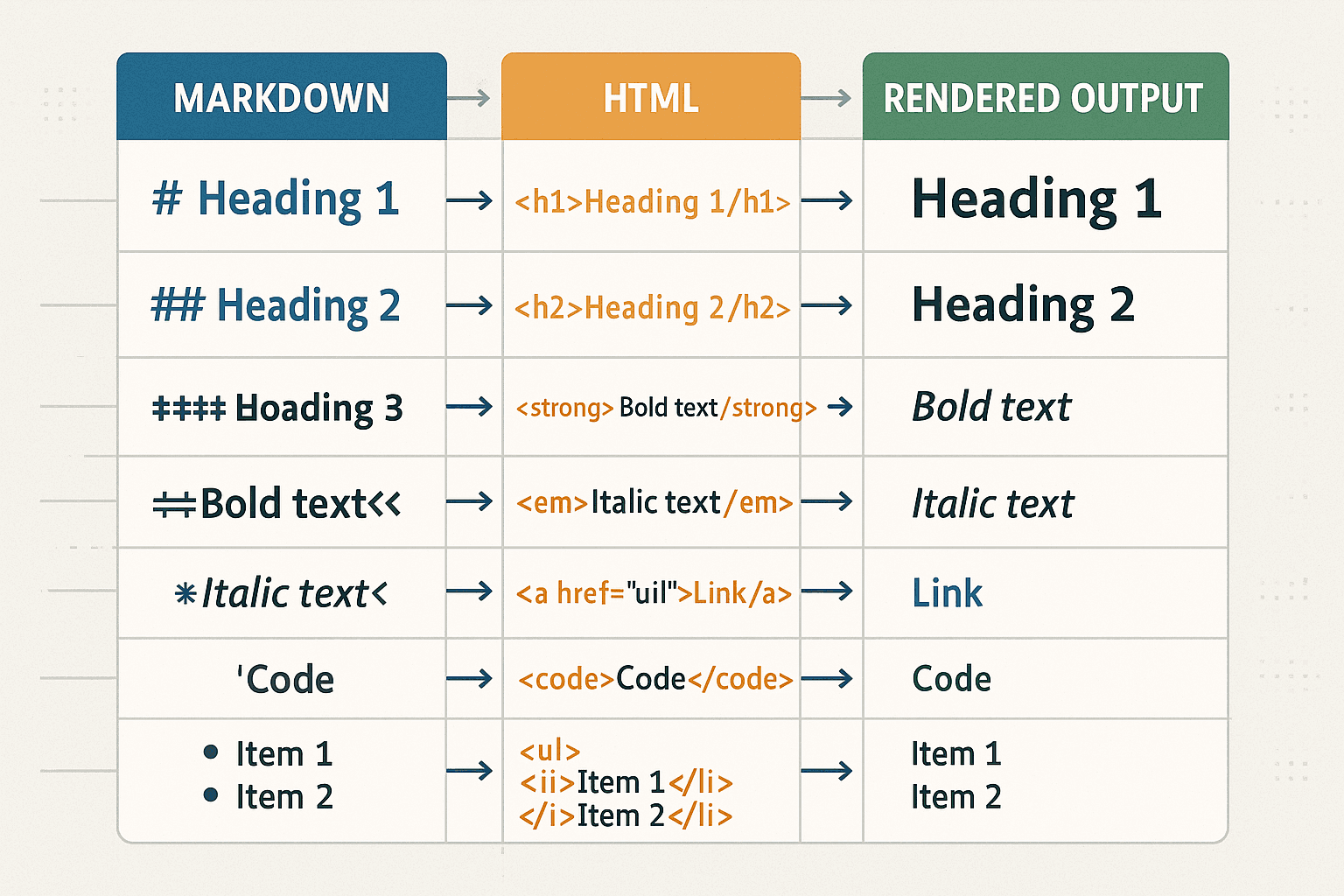
基础语法是 Markdown 的核心组成部分,这些语法元素在几乎所有 Markdown 解析器中都得到支持。掌握这些基础语法能够满足大部分日常写作需求,是学习 Markdown 的重要基础。
标题语法
标题是文档结构的骨架,Markdown 提供了两种创建标题的方法。主要方法是使用井号(#)符号,这种方法支持六个级别的标题,对应 HTML 中的 h1 到 h6 标签。
井号标题语法
井号标题语法是最常用和推荐的标题创建方法。语法规则非常简单:在文本前添加一个或多个井号,井号的数量决定标题的级别。需要注意的是,井号和标题文本之间必须有一个空格,这是为了确保在不同 Markdown 解析器中的兼容性[6]。
# 一级标题
## 二级标题
### 三级标题
#### 四级标题
##### 五级标题
###### 六级标题
在实际使用中,标题的层次结构应该保持逻辑性和一致性。一级标题通常用于文档标题,二级标题用于主要章节,三级标题用于子章节,以此类推。避免跳级使用标题,例如从一级标题直接跳到三级标题,这会影响文档的可读性和 SEO 效果。
替代标题语法
Markdown 还支持另一种标题语法,称为 Setext 风格,但仅支持一级和二级标题。这种语法在标题文本下方添加等号(=)或连字符(-)来表示标题级别。
# 一级标题
## 二级标题
虽然这种语法在视觉上更加突出,但由于只支持两个级别且不如井号语法简洁,在实际使用中较少采用。大多数现代 Markdown 编辑器和解析器都更好地支持井号语法。
标题最佳实践
在使用标题语法时,有几个重要的最佳实践需要遵循。首先,始终在井号和标题文本之间添加空格,这确保了跨平台的兼容性。其次,在标题前后添加空行,这有助于提高文档的可读性,特别是在纯文本状态下查看时。
这是一段普通文本。
# 这是正确的标题格式
这是标题后的内容。
另一个重要的实践是保持标题的层次结构清晰。每个文档应该只有一个一级标题,通常作为文档的主标题。二级标题用于主要章节,三级标题用于子章节,依此类推。这种结构不仅有助于读者理解文档内容,也有利于搜索引擎优化和自动生成目录。
文本格式化
文本格式化是 Markdown 中最常用的功能之一,包括粗体、斜体、删除线等基本格式。这些格式化选项使用简单的符号来实现,既直观又易于记忆。
粗体文本
粗体文本用于强调重要内容,在 Markdown 中有两种创建粗体的方法:使用双星号(**)或双下划线(__)。两种方法在功能上完全相同,但推荐使用双星号,因为它在各种 Markdown 解析器中的兼容性更好。
**这是粗体文本**
**这也是粗体文本**
在单词中间添加粗体强调时,必须使用星号而不是下划线,因为下划线在单词中间可能不被正确解析[7]。
Love**is**bold # 正确
Love**is**bold # 可能不被正确解析
斜体文本
斜体文本用于表示强调或引用,使用单星号(*)或单下划线(_)创建。与粗体类似,推荐使用星号以确保更好的兼容性。
_这是斜体文本_
_这也是斜体文本_
粗体和斜体组合
当需要同时使用粗体和斜体时,可以组合使用三个星号或下划线。这种格式在技术文档中经常用于强调特别重要的概念或术语。
**_这是粗体斜体文本_**
**_这也是粗体斜体文本_**
**_混合使用也可以_**
_**这样也行**_
删除线
删除线用于表示已删除或不再有效的内容,使用双波浪号(~~)创建。这个功能在 GitHub Flavored Markdown 中得到广泛支持,但在标准 Markdown 中可能不被支持。
~~这是删除线文本~~
下划线
标准 Markdown 不直接支持下划线格式,但可以使用 HTML 标签来实现:
<u>这是下划线文本</u>
文本格式化最佳实践
在使用文本格式化时,应该遵循一些重要的原则。首先,格式化应该有明确的目的,避免过度使用。粗体用于强调重要概念,斜体用于引用或轻微强调,删除线用于表示修订内容。
其次,保持格式化的一致性。在同一文档中,应该使用相同的符号来创建相同的格式。例如,如果选择使用星号创建粗体,就应该在整个文档中都使用星号,而不是混合使用星号和下划线。
最后,注意格式化符号周围的空格。格式化符号应该紧贴被格式化的文本,不应该有额外的空格。
**正确的粗体**
** 错误的粗体 **
段落和换行
段落和换行的处理是 Markdown 中一个容易被误解的概念。理解这些规则对于创建格式良好的文档至关重要。
段落创建
在 Markdown 中,段落是由一个或多个连续的文本行组成,段落之间用一个或多个空行分隔。这个规则看似简单,但在实际使用中经常被忽视,导致文档格式不符合预期。
这是第一个段落。这个段落包含多个句子,它们会被渲染在同一个段落中。
这是第二个段落。注意上面有一个空行将两个段落分开。
重要的是要理解,仅仅按回车键并不会创建新段落。如果两行文本之间没有空行,它们会被合并为同一个段落。
这是第一行
这是第二行
# 上面两行会被合并为一个段落
这是第三行
这是第四行
# 上面两行是两个独立的段落
换行创建
有时候我们需要在段落内创建换行,而不是新段落。Markdown 提供了几种方法来实现这一点,但最可靠的方法是在行末添加两个或更多空格,然后按回车键。
这是第一行
这是第二行,注意上一行末尾有两个空格
另一种方法是使用 HTML 的 <br> 标签:
这是第一行<br>
这是第二行
段落格式化最佳实践
在处理段落和换行时,有几个重要的最佳实践。首先,不要在段落开头添加空格或制表符来缩进,这可能导致意外的格式化效果,特别是在代码块的处理上。
其次,使用空行来分隔段落,这不仅符合 Markdown 规范,也提高了纯文本状态下的可读性。即使在 Markdown 编辑器中,清晰的段落分隔也有助于内容的组织和编辑。
对于换行,虽然行末双空格是标准方法,但由于空格在编辑器中不可见,容易被意外删除。在需要精确控制换行的场景中,使用 HTML <br> 标签可能是更可靠的选择。
列表语法
列表是组织信息的重要工具,Markdown 支持有序列表和无序列表两种类型。列表语法简单直观,但在嵌套和复杂结构的处理上需要注意一些细节。
无序列表
无序列表使用星号(*)、加号(+)或连字符(-)作为列表标记。三种标记在功能上完全相同,但为了保持一致性,建议在同一文档中使用相同的标记。
- 第一项
- 第二项
- 第三项
* 第一项
* 第二项
* 第三项
- 第一项
- 第二项
- 第三项
列表标记后必须跟一个空格,然后是列表项的内容。这个空格是必需的,没有空格的话,文本不会被识别为列表项。
有序列表
有序列表使用数字加点号的形式创建。有趣的是,实际的数字并不重要,Markdown 会自动生成正确的序号。这个特性使得在编辑过程中插入或删除列表项变得更加容易。
1. 第一项
2. 第二项
3. 第三项
# 下面的列表会产生相同的结果
1. 第一项
1. 第二项
1. 第三项
# 甚至这样也可以
3. 第一项
4. 第二项
5. 第三项
虽然数字可以不按顺序,但为了代码的可读性,建议使用正确的序号或者全部使用 1。
嵌套列表
列表可以嵌套,创建多层次的结构。嵌套通过缩进来实现,子列表项需要在父列表项下缩进四个空格或一个制表符。
1. 第一项
- 子项 1
- 子项 2
2. 第二项
1. 有序子项 1
2. 有序子项 2
3. 第三项
在嵌套列表中,可以混合使用有序和无序列表。缩进必须保持一致,否则可能导致列表结构混乱。
列表中的其他元素
列表项可以包含多个段落、代码块、引用等其他 Markdown 元素。关键是保持正确的缩进,确保这些元素被识别为列表项的一部分。
1. 第一项
这是第一项的第二段落。注意缩进。
2. 第二项
> 这是第二项中的引用块。
这是第二项中的代码块
3. 第三项
列表最佳实践
使用列表时,应该注意几个重要的实践原则。首先,保持列表标记的一致性。在同一个列表中,使用相同的标记符号。其次,注意缩进的准确性,特别是在嵌套列表和包含多个元素的列表项中。
对于长列表,考虑使用有序列表,即使顺序不重要,因为有序列表在引用特定项目时更加方便。在列表项较长时,可以考虑在列表项之间添加空行来提高可读性。
链接语法
链接是连接网络内容的重要元素,Markdown 提供了多种创建链接的方法。掌握这些方法能够让您创建更加丰富和互联的文档。
内联链接
内联链接是最常用的链接格式,语法为 [链接文本](URL "可选标题")。链接文本是显示给读者的文字,URL 是链接的目标地址,可选标题会在鼠标悬停时显示。
[ToMarkdown.org](https://tomarkdown.org/zh "最好的 Markdown 转换工具")
[GitHub](https://github.com)
[联系我们](mailto:[email protected])
内联链接的优势是所有信息都在一处,易于阅读和维护。但在链接较多的文档中,可能会影响文本的可读性。
引用式链接
引用式链接将链接定义与链接使用分离,提高了文档的可读性。这种方法特别适用于包含大量链接的长文档。
这是一个指向 [ToMarkdown.org][1] 的链接。
这是另一个指向 [GitHub][github] 的链接。
[1]: https://tomarkdown.org "Markdown 转换工具"
[github]: https://github.com "代码托管平台"
引用式链接的标识符可以是数字、字母或单词,不区分大小写。链接定义可以放在文档的任何位置,但通常放在段落末尾或文档末尾。
自动链接
对于简单的 URL 或邮箱地址,Markdown 支持自动链接功能。将 URL 或邮箱地址用尖括号包围,就会自动创建链接。
<https://tomarkdown.org>
<[email protected]>
许多现代 Markdown 解析器还支持不使用尖括号的自动链接识别,但为了确保兼容性,建议使用尖括号。
内部链接
在长文档中,经常需要创建指向文档内部章节的链接。Markdown 支持使用标题作为锚点的内部链接。
[跳转到基础语法](#基础语法核心)
[查看常见问题](#常见问题解答)
标题锚点的生成规则是:将标题转换为小写,空格替换为连字符,移除特殊字符。不同的 Markdown 解析器可能有略微不同的规则,建议在使用前进行测试。
链接最佳实践
创建链接时,应该遵循一些重要的最佳实践。首先,链接文本应该具有描述性,避免使用"点击这里"或"更多信息"等通用文本。好的链接文本应该让读者知道点击后会看到什么内容。
# 好的链接文本
[Markdown 官方语法文档](https://daringfireball.net/projects/markdown/syntax)
# 不好的链接文本
[点击这里](https://daringfireball.net/projects/markdown/syntax) 查看 Markdown 语法
其次,对于外部链接,考虑添加标题属性来提供额外信息。这不仅改善了用户体验,也有助于搜索引擎优化。
最后,在使用引用式链接时,保持引用标识符的一致性和可读性。使用有意义的标识符而不是随机数字,这有助于文档的维护。
图片语法
图片是现代文档中不可或缺的元素,Markdown 的图片语法与链接语法非常相似,只是在前面添加了感叹号。
内联图片
内联图片的语法为 。替代文本在图片无法显示时显示,也用于屏幕阅读器的无障碍访问。


替代文本虽然是可选的,但强烈建议提供,这不仅有助于无障碍访问,也有利于搜索引擎优化。
引用式图片
与链接类似,图片也支持引用式语法,这在需要多次使用同一图片或管理大量图片时特别有用。
![Markdown Logo][logo]
![另一个图片][pic2]
[logo]: https://markdown-here.com/img/icon256.png "Markdown 标志"
[pic2]: markdown_syntax_comparison.png "示例图片"
图片尺寸控制
标准 Markdown 不支持直接控制图片尺寸,但可以使用 HTML 标签来实现:
<img src="markdown_syntax_hero.png" alt="描述" width="300" height="200">
<img src="markdown_syntax_hero.png" alt="描述" style="width: 50%;">
图片最佳实践
使用图片时,有几个重要的最佳实践需要遵循。首先,始终提供有意义的替代文本,描述图片的内容和作用。这对于视觉障碍用户和搜索引擎都很重要。
其次,考虑图片的文件大小和加载速度。在网络文档中,过大的图片会影响页面加载速度。建议对图片进行适当的压缩和优化。
最后,使用相对路径来引用本地图片,这使得文档更容易移植和分享。同时,确保图片文件与 Markdown 文档一起管理,避免链接失效。
代码语法
代码语法是 Markdown 中最重要的功能之一,特别是在技术文档中。Markdown 提供了内联代码和代码块两种方式来显示代码。
内联代码
内联代码用于在段落中插入简短的代码片段,使用反引号(`)包围代码文本。
使用 `console.log()` 函数来输出信息。
在 HTML 中,`<div>` 是一个常用的容器元素。
如果代码本身包含反引号,可以使用多个反引号来包围:
`` 这里有一个反引号 ` 在代码中 ``
代码块
代码块用于显示多行代码,有两种创建方法:缩进式和围栏式。
缩进式代码块
通过在每行前添加四个空格或一个制表符来创建代码块:
function hello() {
console.log("Hello, World!");
}
围栏式代码块
使用三个反引号(```)或三个波浪号(~~~)来包围代码块,这种方法更加灵活和常用:
```
function hello() {
console.log("Hello, World!");
}
```
语法高亮
围栏式代码块支持语法高亮,只需在开始的三个反引号后指定编程语言:
```javascript
function hello() {
console.log("Hello, World!");
}
```
```python
def hello():
print("Hello, World!")
```
```css
.container {
max-width: 1200px;
margin: 0 auto;
}
```
代码最佳实践
使用代码语法时,应该遵循一些重要的实践原则。首先,为代码块指定正确的编程语言,这不仅启用语法高亮,也有助于代码的理解和维护。
其次,保持代码的格式化和缩进一致。虽然 Markdown 会保留代码块中的格式,但良好的代码格式有助于阅读和理解。
对于长代码块,考虑添加注释来解释关键部分。在技术文档中,代码的可理解性与正确性同样重要。
最后,在内联代码中,避免使用过长的代码片段。如果代码超过几个单词,考虑使用代码块来显示。
引用语法
引用语法用于标识引用的文本、重要的说明或者创建视觉上的层次结构。Markdown 的引用语法简单而强大,支持多层嵌套和复杂结构。
基本引用
使用大于号(>)在行首创建引用块。引用块可以包含任何其他 Markdown 元素,包括标题、列表、代码块等。
> 这是一个引用块。
> 它可以包含多行文本。
>
> 引用块中也可以有段落。
嵌套引用
引用块可以嵌套,通过使用多个大于号来实现不同的嵌套级别:
> 这是第一级引用。
>
> > 这是第二级引用。
> >
> > > 这是第三级引用。
>
> 回到第一级引用。
引用中的其他元素
引用块可以包含其他 Markdown 元素,如标题、列表、代码块等:
> ## 引用中的标题
>
> 1. 引用中的列表项
> 2. 另一个列表项
>
> ```
> 引用中的代码块
> ```
>
> 这是引用中的普通段落。
引用最佳实践
使用引用语法时,应该注意几个重要的实践原则。首先,引用应该有明确的目的,如标识引用的文本、重要的警告信息或者创建视觉层次。
其次,在长引用中,保持适当的段落分隔和格式化。这有助于提高引用内容的可读性。
最后,避免过度嵌套引用。虽然 Markdown 支持多层嵌套,但过深的嵌套会影响可读性。一般建议不超过三层嵌套。
分隔线
分隔线用于在文档中创建视觉分隔,标识不同章节或主题的转换。Markdown 提供了三种创建分隔线的方法。
分隔线语法
可以使用三个或更多的连字符(-)、星号(*)或下划线(_)来创建分隔线:
---
---
---
这三种方法产生相同的效果,选择哪种主要是个人偏好问题。为了保持一致性,建议在同一文档中使用相同的符号。
分隔线最佳实践
使用分隔线时,应该注意几个重要的原则。首先,分隔线前后应该有空行,这确保了分隔线被正确识别,也提高了文档的可读性。
其次,不要过度使用分隔线。分隔线应该用于标识重要的内容转换,而不是简单的装饰。过多的分隔线会分散读者的注意力。
最后,考虑使用标题来代替分隔线进行内容组织。在大多数情况下,适当的标题结构比分隔线更有效地组织内容。
转义字符
在 Markdown 中,某些字符具有特殊含义,如星号用于创建粗体或斜体。当需要显示这些字符的字面意思时,需要使用转义字符。
需要转义的字符
以下字符在 Markdown 中具有特殊含义,可能需要转义:
\ 反斜杠
` 反引号
- 星号
\_ 下划线
{} 大括号
[] 方括号
() 圆括号
# 井号
- 加号
* 连字符
. 点号
! 感叹号
转义方法
使用反斜杠(\)来转义特殊字符:
\*这不是斜体文本\*
\#这不是标题
\[这不是链接\]
转义最佳实践
在使用转义字符时,应该注意几个重要的原则。首先,只在必要时使用转义。如果字符在当前上下文中不会被误解为 Markdown 语法,通常不需要转义。
其次,在代码块和内联代码中,大多数字符不需要转义,因为它们会被按字面意思处理。
最后,了解不同 Markdown 解析器的差异。某些解析器可能对转义字符的处理略有不同,在跨平台使用时需要注意这些差异。
扩展语法进阶
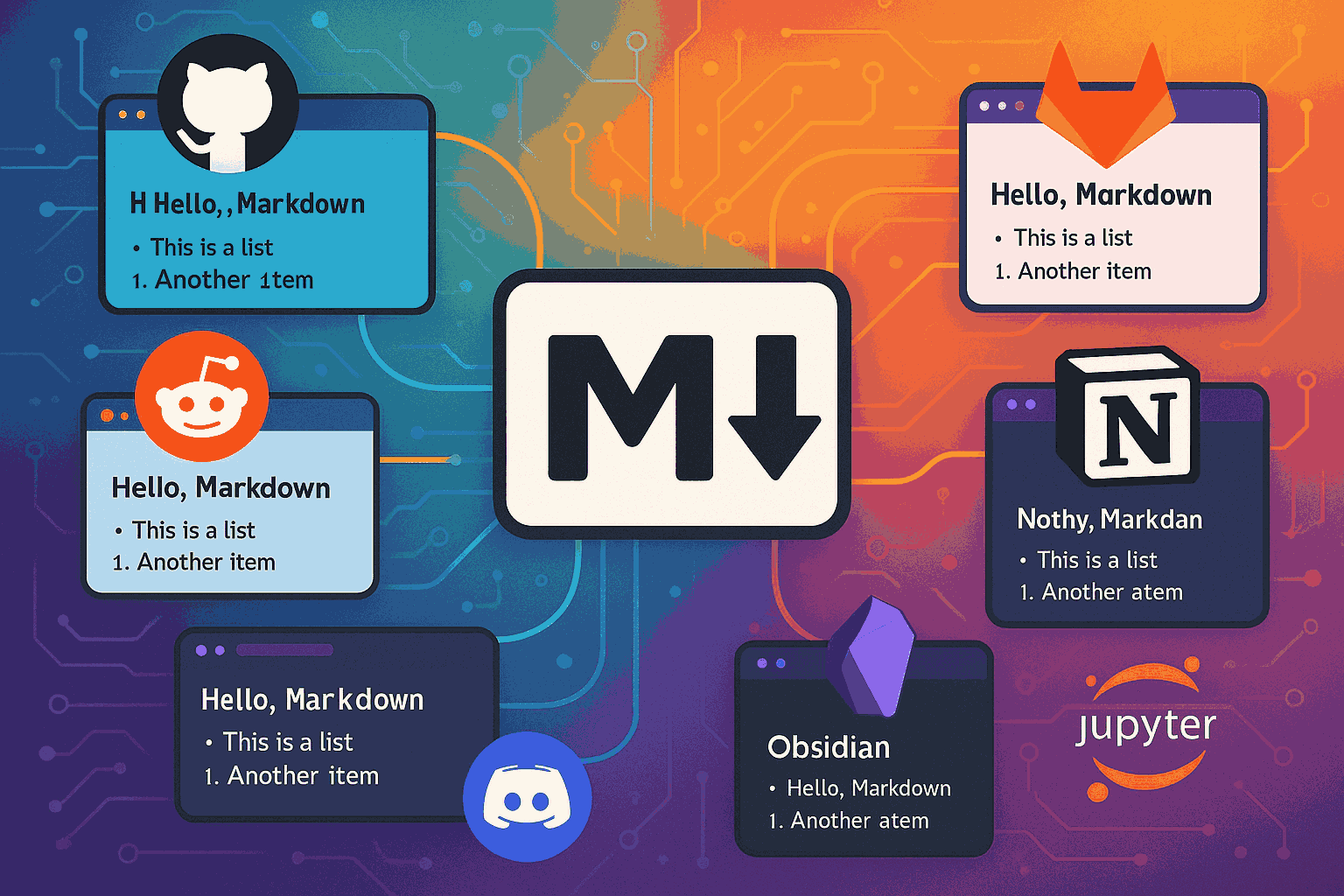
扩展语法是在基础 Markdown 语法之上添加的功能,这些功能在不同的 Markdown 解析器中可能有不同的支持程度。了解这些扩展语法能够让您创建更加丰富和功能强大的文档。
表格语法
表格是组织数据的重要工具,虽然不在原始 Markdown 规范中,但现在几乎所有现代 Markdown 解析器都支持表格语法。
基础表格
表格使用管道符(|)来分隔列,第二行使用连字符(-)来定义表头:
| 姓名 | 年龄 | 职业 |
| ---- | ---- | -------- |
| 张三 | 25 | 工程师 |
| 李四 | 30 | 设计师 |
| 王五 | 28 | 产品经理 |
表格对齐
可以在分隔行中使用冒号(:)来控制列的对齐方式:
| 左对齐 | 居中对齐 | 右对齐 |
| :------- | :------: | -------: |
| 内容 | 内容 | 内容 |
| 更多内容 | 更多内容 | 更多内容 |
:-------左对齐(默认):------:居中对齐-------:右对齐
表格最佳实践
创建表格时,应该注意几个重要的实践原则。首先,保持表格的简洁性。过于复杂的表格在移动设备上可能难以阅读,考虑将复杂表格拆分为多个简单表格。
其次,为表格提供清晰的表头。表头应该准确描述列的内容,有助于读者理解数据。
最后,在表格较大时,考虑使用对齐来提高可读性。数字通常右对齐,文本左对齐,标题居中对齐。
任务列表
任务列表是 GitHub Flavored Markdown 引入的功能,现在被广泛支持。它们特别适用于项目管理和待办事项跟踪。
- [x] 完成的任务
- [ ] 未完成的任务
- [x] 另一个完成的任务
- [ ] 待办事项
- [ ] 子任务 1
- [x] 子任务 2
任务列表可以嵌套,也可以与其他列表元素混合使用。在支持交互的平台上,用户可以直接点击复选框来切换任务状态。
脚注
脚注允许您在文档中添加额外的解释或引用,而不会打断主要内容的流畅性。
这是一个包含脚注的句子[^1]。
这是另一个脚注[^note]。
[^1]: 这是第一个脚注的内容。
[^note]: 这是命名脚注的内容,可以包含多个段落。
脚注可以包含多个段落,只需要保持适当的缩进。
定义列表
定义列表用于创建术语和定义的配对,在技术文档中特别有用:
术语 1
: 定义 1
术语 2
: 定义 2a
: 定义 2b
数学公式
许多 Markdown 解析器支持 LaTeX 风格的数学公式,使用美元符号($)来标识:
内联公式:$E = mc^2$
块级公式:
$$
\sum_{i=1}^{n} x_i = x_1 + x_2 + \cdots + x_n
$$
高亮文本
某些 Markdown 解析器支持高亮文本,使用双等号(==):
==这是高亮文本==
下标和上标
下标和上标在科学文档中经常使用:
H~2~O(下标)
X^2^(上标)
平台特性差异
不同的平台和应用程序对 Markdown 的支持程度和实现方式可能有所不同。了解这些差异有助于您在不同平台上创建兼容的内容。
GitHub Flavored Markdown (GFM)
GitHub Flavored Markdown 是 GitHub 平台使用的 Markdown 变体,在标准 Markdown 基础上增加了许多实用功能[8]。
表格支持
GFM 完全支持表格语法,包括对齐控制和复杂表格结构。
任务列表
GFM 引入了交互式任务列表,用户可以直接在界面上勾选任务。
删除线
GFM 支持使用双波浪号创建删除线文本:
~~删除的文本~~
自动链接
GFM 会自动将 URL 转换为链接,无需使用尖括号:
https://github.com 会自动变成链接
代码语法高亮
GFM 支持丰富的语法高亮,包括大多数主流编程语言。
表情符号
GFM 支持使用冒号语法插入表情符号:
:smile: :heart: :thumbsup:
GitLab Markdown
GitLab 的 Markdown 实现基本兼容 GFM,但增加了一些特有功能:
颜色标识
GitLab 支持颜色代码的可视化显示:
`#FF0000` 会显示红色块
图表支持
GitLab 支持 Mermaid 图表语法:
```mermaid
graph TD
A[开始] --> B[处理]
B --> C[结束]
```
Reddit Markdown
Reddit 使用简化的 Markdown 实现,支持基础语法但缺少一些高级功能:
- 不支持表格
- 不支持脚注
- 支持上标:^上标文本^
- 支持删除线:
删除文本
Discord Markdown
Discord 支持有限的 Markdown 语法,主要用于文本格式化:
**粗体**
_斜体_
**下划线**
~~删除线~~
`代码`
Notion Markdown
Notion 支持大部分标准 Markdown 语法,并且可以与其块编辑器无缝集成:
- 支持所有基础语法
- 支持表格
- 支持任务列表
- 支持数学公式
- 支持代码块语法高亮
Obsidian Markdown
Obsidian 是一个知识管理工具,支持扩展的 Markdown 语法:
双向链接
[[链接到其他笔记]]
[[笔记名称|显示文本]]
标签
#标签 #嵌套/标签
数学公式
完全支持 LaTeX 数学公式,包括内联和块级公式。
高级技巧和最佳实践
掌握基础语法后,了解一些高级技巧和最佳实践能够让您更高效地使用 Markdown,创建更专业的文档。
HTML 混合使用
Markdown 允许在文档中直接使用 HTML 标签,这为复杂格式化提供了灵活性。
常用 HTML 标签
<div align="center">
<img src="markdown_syntax_hero.png" alt="居中图片" width="300">
</div>
<details>
<summary>点击展开</summary>
这里是隐藏的内容。
</details>
<kbd>Ctrl</kbd> + <kbd>C</kbd>
<mark>高亮文本</mark>
HTML 使用最佳实践
在使用 HTML 时,应该遵循几个重要原则。首先,只在 Markdown 无法实现所需格式时使用 HTML。过度使用 HTML 会降低文档的可读性和可移植性。
其次,确保 HTML 标签正确闭合,避免影响文档的其他部分。
最后,考虑兼容性。某些 Markdown 解析器可能不支持所有 HTML 标签,在跨平台使用时需要测试。
文档结构最佳实践
标题层次
建立清晰的标题层次结构是创建专业文档的关键:
# 文档标题(H1)- 每个文档只有一个
## 主要章节(H2)
### 子章节(H3)
#### 小节(H4)
##### 子小节(H5)- 谨慎使用
###### 最小节(H6)- 很少使用
目录创建
对于长文档,创建目录能够显著改善用户体验:
## 目录
1. [介绍](#介绍)
2. [安装](#安装)
- [系统要求](#系统要求)
- [安装步骤](#安装步骤)
3. [使用指南](#使用指南)
4. [常见问题](#常见问题)
可读性优化
段落长度
保持适当的段落长度,一般建议每段不超过 3-4 句话。长段落在屏幕上难以阅读,特别是在移动设备上。
列表使用
合理使用列表来组织信息:
- 使用无序列表展示并列的项目
- 使用有序列表展示步骤或优先级
- 使用任务列表跟踪进度
视觉分隔
使用空行、分隔线和标题来创建视觉分隔,帮助读者理解文档结构。
协作和版本控制
Git 友好的格式
在使用 Git 进行版本控制时,遵循一些格式化原则能够改善协作体验:
- 每句话单独一行,便于跟踪修改
- 避免过长的行,建议每行不超过 80-100 字符
- 使用一致的缩进和格式
注释和元数据
在文档中添加适当的注释和元数据:
<!--
文档信息:
作者:张三
创建日期:2025-01-01
最后修改:2025-01-15
版本:1.2
-->
# 文档标题
<!-- TODO: 添加更多示例 -->
性能和优化
图片优化
- 使用适当的图片格式(JPEG 用于照片,PNG 用于图标)
- 压缩图片以减少文件大小
- 使用相对路径引用本地图片
链接管理
- 定期检查外部链接的有效性
- 使用引用式链接管理重复的 URL
- 为重要链接提供备用方案
常见问题解答
Q: 为什么我的 Markdown 在不同平台上显示不同?
A: 不同的 Markdown 解析器可能对语法的解释略有不同,特别是在扩展语法方面。为了确保兼容性,建议:
- 使用标准 Markdown 语法作为基础
- 在使用扩展语法前确认目标平台的支持情况
- 在多个平台上测试文档的显示效果
- 使用 CommonMark 规范作为参考标准
Q: 如何在 Markdown 中创建复杂的表格?
A: 标准 Markdown 表格功能有限,对于复杂表格,可以考虑以下方案:
- 将复杂表格拆分为多个简单表格
- 使用 HTML 表格标签获得更多控制
- 使用专门的表格生成工具
- 考虑使用图片来展示复杂的表格数据
Q: 如何在 Markdown 中添加视频?
A: 标准 Markdown 不直接支持视频嵌入,但可以使用以下方法:
- 使用 HTML
<video>标签 - 嵌入 YouTube 或其他平台的 iframe 代码
- 使用视频的缩略图作为链接到视频的图片
- 某些平台支持特定的视频嵌入语法
Q: 如何处理 Markdown 中的特殊字符?
A: 当需要显示具有特殊含义的字符时:
- 使用反斜杠(\)进行转义
- 在代码块或内联代码中,大多数字符会被按字面意思处理
- 使用 HTML 实体编码(如
&表示 &) - 了解目标平台的特殊字符处理规则
Q: 如何优化 Markdown 文档的 SEO?
A: 虽然 Markdown 本身是纯文本,但可以通过以下方式优化 SEO:
- 使用清晰的标题层次结构
- 为图片提供有意义的替代文本
- 使用描述性的链接文本
- 在转换为 HTML 时添加适当的元数据
- 保持内容的高质量和相关性
语法速查表
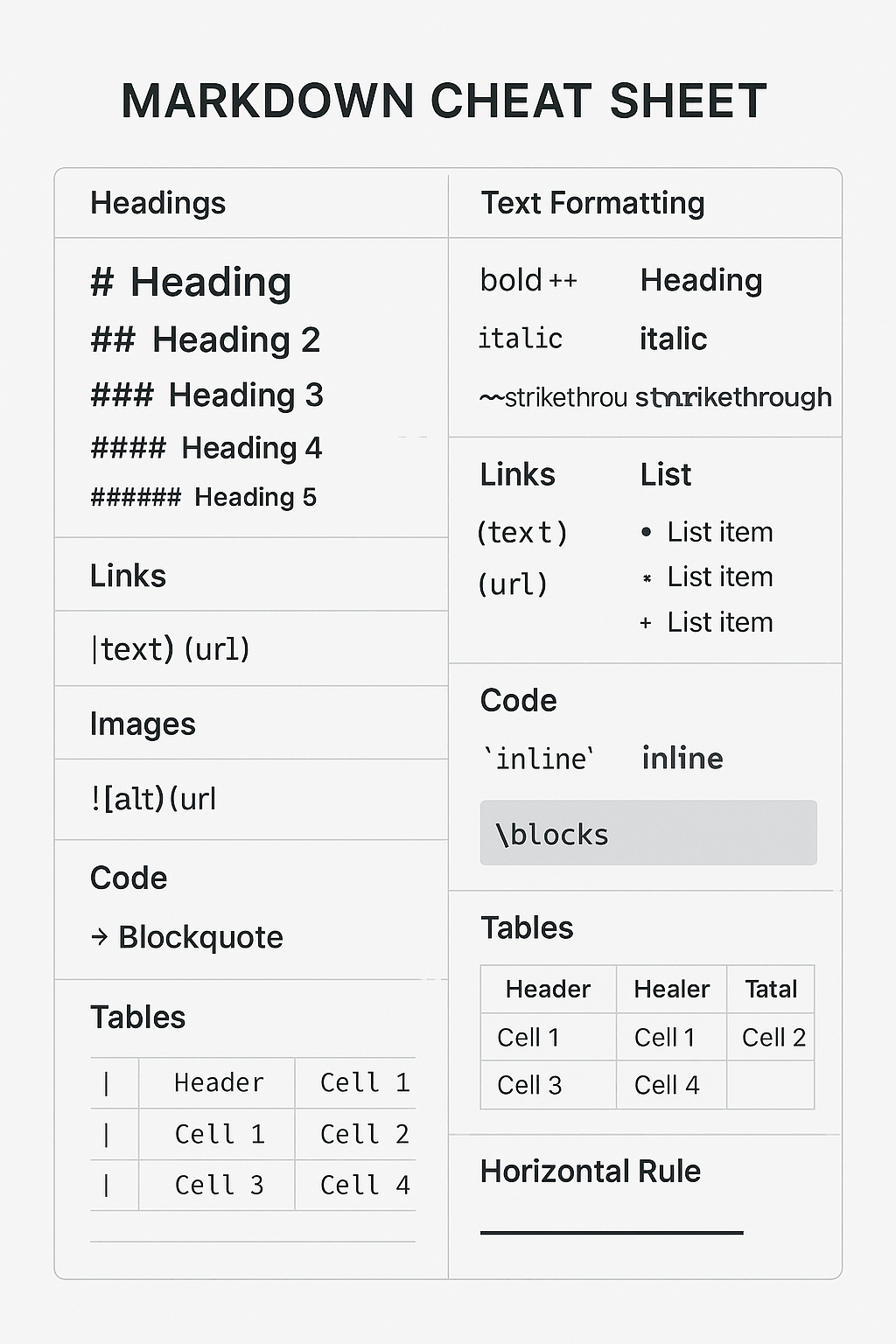
基础语法快速参考
| 元素 | Markdown 语法 |
|---|---|
| 标题 | # H1 ## H2 ### H3 |
| 粗体 | **粗体文本** |
| 斜体 | *斜体文本* |
| 删除线 | ~~删除文本~~ |
| 内联代码 | `代码` |
| 代码块 | 代码块 |
| 链接 | [标题](https://www.example.com) |
| 图片 |  |
| 无序列表 | - 项目 |
| 有序列表 | 1. 项目 |
| 引用 | > 引用文本 |
| 分隔线 | --- |
扩展语法快速参考
| 元素 | Markdown 语法 |
|---|---|
| 表格 | | 标题 | 标题 ||---|---|| 内容 | 内容 | |
| 脚注 | 文本[^1] 和 [^1]: 脚注内容 |
| 任务列表 | - [x] 完成的任务- [ ] 未完成的任务 |
| 高亮 | ==高亮文本== |
| 下标 | H~2~O |
| 上标 | X^2^ |
常用 HTML 标签
| 功能 | HTML 语法 |
|---|---|
| 居中对齐 | <div align="center">内容</div> |
| 图片尺寸 | <img src="markdown_syntax_hero.png" width="300"> |
| 换行 | <br> |
| 键盘按键 | <kbd>Ctrl</kbd> |
| 高亮文本 | <mark>高亮</mark> |
| 折叠内容 | <details><summary>标题</summary>内容</details> |
参考资料
[1] Gruber, J. (2004). "Markdown: Syntax". Daring Fireball. https://daringfireball.net/projects/markdown/syntax
[2] Gruber, J. (2004). "Markdown". Daring Fireball. https://daringfireball.net/projects/markdown/
[3] CommonMark Spec. (2024). "CommonMark Specification". https://commonmark.org/
[4] GitHub. (2024). "GitHub Flavored Markdown Spec". https://github.github.com/gfm/
[5] Stack Overflow Developer Survey. (2023). "Developer Tools and Technologies". https://survey.stackoverflow.co/2023/
[6] CommonMark. (2024). "ATX Headings". https://spec.commonmark.org/0.30/#atx-headings
[7] CommonMark. (2024). "Emphasis and Strong Emphasis". https://spec.commonmark.org/0.30/#emphasis-and-strong-emphasis
[8] GitHub. (2024). "Basic Writing and Formatting Syntax". https://docs.github.com/en/get-started/writing-on-github/getting-started-with-writing-and-formatting-on-github/basic-writing-and-formatting-syntax